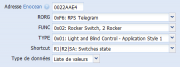EnOcean
Documentation eedomus
Sommaire |
Avantages de la technologie EnOcean
La technologie EnOcean est basée sur l'émission de données depuis des périphériques qui ne nécessitent pas l'utilisation de piles. Certains capteurs sont alimentés par une cellule photovoltaïque, d'autres utilisent l'énergie qui leur est fournie mécaniquement pour émettre des données.
Le dongle EnOcean est un périphérique USB compatible avec la box eedomus et permet de communiquer avec les périphériques utilisant le protocole EnOcean.
En Europe, EnOcean utilise la bande de fréquence 868Mhz, et tous les périphériques doivent utiliser cette même fréquence pour pouvoir communiquer entre eux.
Utilisation avec la box eedomus
- Connectez votre dongle EnOcean sur un port USB libre de votre box eedomus
- Après environ 2 minutes, il vous sera possible d'ajouter des périphériques EnOcean depuis le portail eedomus.
Attention
L'ajout de capteurs EnOcean fonctionne de manière assez différente des capteurs Z-Wave.
Il ne faut pas utiliser "Ajouter un capteur EnOcean", mais au contraire faire fonctionner le périphérique.
Une notification remontera sur eedomus (si le dongle EnOcean est bien branché). Cliquer sur le lien dans cette notification pour ajouter le capteur, avec ses paramètres déjà pré-renseignés pour l'essentiel.
Création automatisée
Si des périphériques de type capteur (ex. Sonde de température) ou actionneur (ex. Bouton PTM 210) sont actifs dans l'environnement du dongle EnOcean, des notifications apparaîtrons sur le portail eedomus. Afin de faciliter la création automatisée des périphériques sur la box eedomus, il vous est conseillé d'appuyer sur le bouton LRN de votre capteur, si ce dernier en possède un. Il suffit alors de cliquer sur l'adresse du périphérique pour amorcer sa création. Il ne vous reste plus qu'à renseigner les champs nécessaires et à sauvegarder.
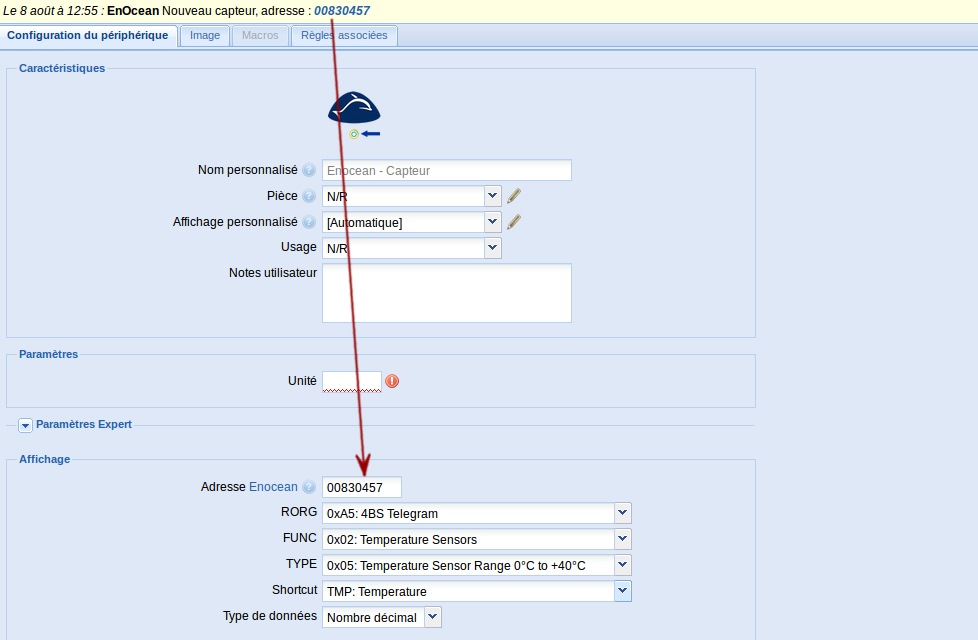
Vous devrez ensuite choisir le Shortcut associé à votre capteur. Ce dernier représente le type d'information que vous voulez voir apparaître dans le portail eedomus, et un seul capteur ne peut être associé à plusieurs Shortcut. Ainsi, pour un capteur de température et d'hygrométrie par exemple, vous devrez ajouter une première fois le capteur avec le Shortcut TMP (pour température), et une seconde fois avec le Shortcut HUM (humidité).
Afin de connaître les données qui peuvent être remontées par votre périphérique, reportez vous à sa notice, ou à la liste des profils EnOcean.
Enfin, choisissez si le périphérique EnOcean remonte une liste de valeurs (comme pour un bouton ou un détecteur de présence par exemple), ou une valeur décimale (comme une température).
Création manuelle
Si lors d'une création automatisée vous cliquez sur une notifications et que les champs RORG, FUNC et TYPE ne sont pas remplis automatiquement, vous pouvez vous référer à la notice de votre capteur et les saisir manuellement. Ces champs correspondent au profil qui sera utilisé pour ce périphérique. Par exemple, une sonde de température 0-40°C aura pour RORG : 0xA5, pour FUNC : 0x02, et pour TYPE : 0x05. Vous pouvez aussi vous référer à la liste des profils EnOcean précédemment citée afin de connaître les champs FUNC et TYPE à saisir.
Exemple pour un interrupteurs de type PTM210 à droite :Les étapes sont détaillées dans cette page : Exemple pratique sur un interrupteur EnOcean
Il vous est conseillé d'appuyer sur le bouton LRN de votre capteur si ce dernier en possède un, et d'utiliser la notification ainsi générée pour l'ajout de votre périphérique ; la démarche en sera alors facilitée.
Si vous le souhaitez, vous pouvez ajouter à tout moment un périphérique EnOcean en cliquant sur Configuration / Ajouter ou supprimer un périphérique / Ajouter un autre type de périphérique, dans la catégorie Extensions radio.
Création d'un actionneur (Mode "Teach In"):
Certains périphériques, comme la Prise intelligente NodOn, supporte le mode "Teach in" ce qui permet de créer facilement un actionneur bidirectionnel sur votre box eedomus.
Cliquez sur Configuration / Ajouter ou supprimer un périphérique / Ajouter un autre type de périphérique / EnOcean "Teach In" puis suivez les instructions à l'écran.
eedomus vous demandera d'appuyer sur le bouton de votre périphérique EnOcean, et suite à cela le périphérique devrait être créé.
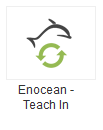
Création d'un actionneur (Mode manuel):
Afin d'actionner un périphérique compatible EnOcean grâce à la box eedomus (ex. Prise gigogne ou autre relais qui ne supporte pas le mode TeachIn), vous pouvez créer un actionneur EnOcean comme expliqué ci-dessus.
Vous pouvez ensuite associer cet actionneur :
- soit avec un autre périphérique (interrupteur), une association directe
- soit avec la box eedomus, qui permettra des commandes par la box
Afin d'associer votre actionneur ainsi créer avec votre périphérique, reportez vous à la notice de votre périphérique en considérant que l'actionneur EnOcean présent dans le portail eedomus se comporte comme un interrupteur.
Exemple d'utilisation avec une lampe branchée sur une prise gigogne EnOcean : Bien lire ce qui suit !
Créer un actionneur EnOcean sur le portail eedomus en sélectionnant pour usage "Lampe" (saisissez un nombre [1-100] dans virtual adress, inutile de remplir sensor address), puis passez la prise en mode Learn (se référer à sa notice). Une fois dans ce mode, cliquez sur l'actionneur ainsi créé puis changez son état comme si il s'agissait d'un interrupteur. Lorsque la prise a détecté le nouvel actionneur, vous pouvez quittez le mode Learn.
Vous pouvez vérifier que le dongle EnOcean reçoit bien les données de vos périphérique en analysant la petite LED orange présente sur le dongle. Celle ci s'allume brièvement lorsqu'un paquet est reçu ou émis.
Bouton poussoir:
Pour avoir la notion de bouton poussoir sur un interrupteur EnOcean, utilisez l'usage Interrupteur. Cela lui permet d'envoyer 2 commandes si vous cliquez 2 fois sur le même bouton.
Périphériques testés avec la box eedomus
Consulter la liste des périphériques EnOcean